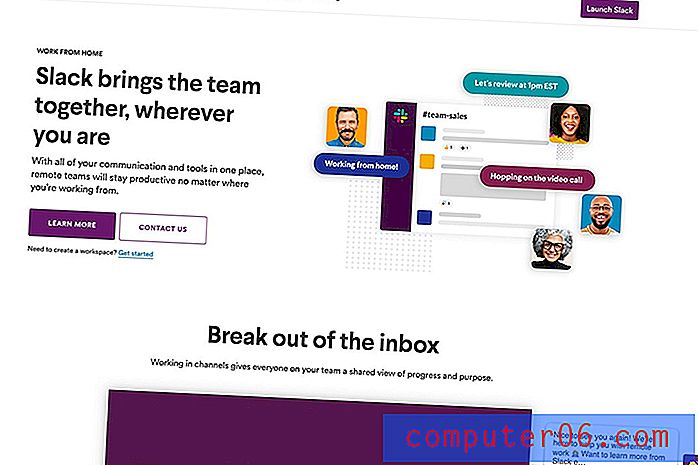Hvordan få en vedlegg-mappe i e-post på en iPhone
E-postvedlegg kan komme i mange former og størrelser, og det er nå mulig å se mange av disse vedleggene direkte på din iPhone. Dette fjerner en av barrierene som forhindret mange iPhone-eiere i å bruke enhetene sine for e-post oftere.
Mange av de mer viktige e-postene du mottar vil inneholde vedlegg, enten det er et bilde, en kontrakt eller et viktig dokument som krever oppmerksomhet. Men en e-postinnboks kan bli veldig full, veldig raskt, og du vil kanskje ikke like å bla eller søke etter de viktige meldingene. Den gode nyheten er at du kan aktivere en Vedlegg-mappe i Mail-appen som automatisk lagrer alle e-postmeldingene dine som inneholder et vedlegg.
Slik legger du til en vedlegg-mappe til iOS 9 Mail-appen -
- Åpne Mail- appen.
- Trykk på pilen øverst til venstre på skjermen til du kommer til øverste nivå-mappen.
- Trykk på Rediger- knappen øverst til høyre på skjermen.
- Trykk på knappen til venstre for Vedlegg for å legge til et hake for det, og trykk deretter på Ferdig- knappen øverst til høyre på skjermen.
Disse trinnene gjentas nedenfor med bilder -
Trinn 1: Trykk på Mail- ikonet.

Trinn 2: Trykk på knappen øverst til venstre på skjermen til du kommer til toppnivå- postkasseskjermen . Du vet at du er der når det ikke er en knapp å trykke øverst til venstre på skjermen.
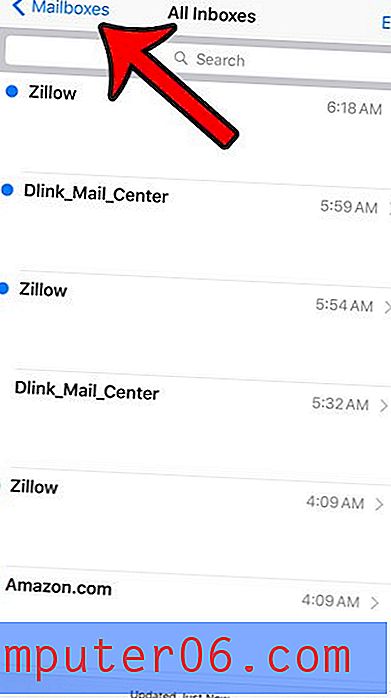
Trinn 3: Trykk på Rediger- knappen øverst til høyre på skjermen.
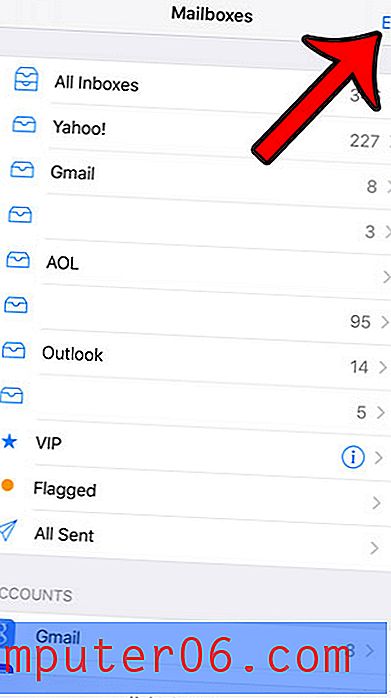
Trinn 4: Trykk på sirkelen til venstre for vedlegg . Den skal ha et blått merke av det nå. Du kan deretter trykke på Done- knappen øverst til høyre på skjermen for å fullføre prosessen. Du kan deretter åpne vedlegg-mappen for å se alle e-postmeldingene du har mottatt i kontoer på din iPhone som inneholder vedlegg.
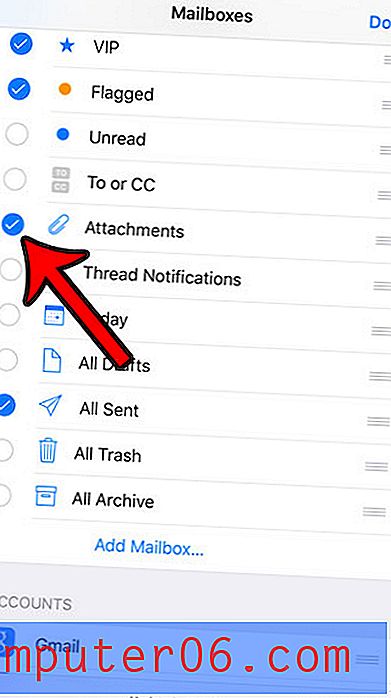
Er du lei av å se den røde sirkelen med et nummer på den for Mail-appen din? Lær hvordan du kan merke alle iPhone-e-postene dine som lest og få varslingsmerket til å forsvinne.